آموزش تصویری حذف نویز صدا

آیا به دنبال ضبط پادکست و یا تولید کتاب صوتی هستید؟ پس قبل از هر چیزی باید بدانید که حذف نویز صدا یکی از مشکلات رایج در ساخت پادکست است. پادکستها و فایلهای صوتی حرفهای علاوه بر تجهیزات حرفهای با کمک تکنیکهای حرفهای ضبط شدهاند. پس قبل از ضبط صدا باید روشهای کاهش نویز را یاد بگیرید.
دو مرحله برای بهبود کیفیت صدا وجود دارد. یک مرحله مربوط به قبل از آغاز ضبط و مرحله دیگر مربوط به حذف نویز صدا بعد از فرایند ضبط است. در این مقاله شما را با تکنیکهای هر مرحله آشنا خواهیم کرد.
کاهش نویز صدا قبل از شروع فرایند ضبط
میتوانید از نرم افزارهایی مثل اوداسیتی (Audacity) برای حذف نویز صدا استفاده کنید. ولی قبل از شروع ضبط هم نکاتی برای بهبود شرایط صوتی محیط وجود دارد. در ادامه به این نکات اشاره خواهیم کرد.

فضای ضبط را بهینه کنید
مکان ضبط صدا، اهمیت زیادی در تعیین کیفیت صدا دارد. اتاق کوچک و آرامی را عاری از هرگونه دستگاههای برقی مثل یخچال، درایوهای اکسترنال، دستگاههای تهویه و غیره پیدا کنید. با استفاده از ابزارهای جاذب صدا مثل پرده، فرش، کوسن و غیره میتوانید شرایط صوتی اتاق را بهبود داده و از پژواک صدا جلوگیری کنید. همچنین می توانید از پنل های فوم آکوستیک برای نویزگیری و شفاف تر شدن صدا استفاده کنید. هر چقدر مسطح بودن اتاق را کم کنید، پژواک هم کاهش مییابد.
از میکروفون داینامیک استفاده کنید
دو نوع میکروفون برای ضبط پادکست وجود دارد که Condenser و dynamic هستند. میکروفونهای Condenser ابزارهای بسیار حساسی هستند و کوچکترین نویز موجود در فضا را ضبط میکنند. ولی میکروفونهای داینامیک فرکانسهای متمرکزتری دارند و صداهای جانبی را کمتر ضبط میکنند. میکروفون مدل Samson Q2U از جمله میکروفونهای داینامیک دارای USBو XLR است. این مدل برای ضبط پادکست ایده آل است.

میزان gain میکروفون را کم نموده و به آن نزدیک تر شوید
پیچ gain برای تنظیم حساسیت میکروفون به کار میرود. مستقیم به سمت میکروفون صحبت کنید. تا هنگامی که مقدار gain پایین است، صدای شما بدون مشکل ضبط شده و میکروفون روی فرکانس صدای شما متمرکز میشود. پیچ gain یا DAW را طوری تنظیم کنید که اوج صدای شما در حدود 12- و 10- دسی بل قرار بگیرد.
صدای فن کامپیوتر را به حداقل برسانید
هنگامی که کامپیوتر داغ میکند، نویز زیادی تولید میکند. میتوانید میکروفون را از کامپیوتر فاصله دهید و تعداد نرم افزارهای مورد استفاده را کاهش دهید تا فن کامپیوتر فعال نشود.
همه سخت افزارها را به یک پریز برق متصل کنید
با استفاده از یک محافظ برق تمامی سخت افزارها را به یک پریز متصل کنید. مراقب باشید که سخت افزار در تماس نزدیک با سایر قطعات قرار نگیرد. مثلاً کابلهای برق را روی آداپتورهای برق قرار ندهید. برای بررسی وضعیت سلامت و تعمیرات می توانید از خدمات نصب کلید پریز یک متخصص حرفه ای بهره مند شوید.
مطلب پیشنهادی: نکات ساخت پادکست
از آداپتور USB استفاده کنید
اگر به طور مستقیم فایل صوتی را روی کامپیوتر ضبط میکنید قبل از رسیدن صوت به کامپیوتر میتوانید صوت آنالوگ را به دیجیتال تبدیل کنید. این عمل باعث کاهش نویز حاصل از به کارگیری کامپیوتر میشود. از آداپتوری با جکهای 3/5MM یا رابط صوتی USB برای جکهای RCA استفاده کنید. این کار برای کار با دسکتاپ یا نوت بوک بسیار کارآمد است.
حذف نویز صدا بعد از ضبط
حالا که تمام تلاشتان برای حذف نویز صدا قبل از ضبط را انجام دادهاید، شاید فایل صوتی نهایی نیازی به حذف نویز پیدا نکند. با این جود با گامهای زیر میتوانید به فایل بهتری برسید. در اینجا نحوه کار با نرم افزار Audacity را آموزش میدهیم. این نرم افزار، رایگان و اپن سورس است. یادگیری آن بسیار ساده است و اغلب کاربران رضایت زیادی از آن دارند.
اگر این نرم افزار را ندارید اول باید آن را دانلود و نصب کنید. بعد برای انتخاب track مدنظرتان به مسیر File>Import>Audio بروید. در فایل صوتی مثال ما صدای فن کامپیوتر وجود دارد که به دنبال حذف آن هستیم.
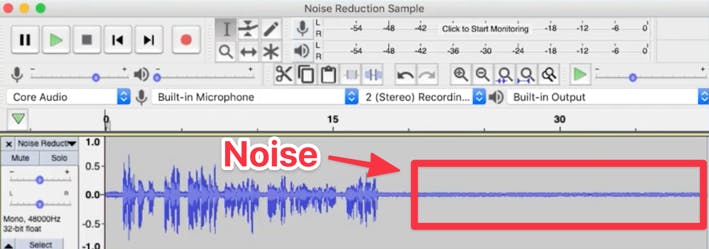
حالا که ترک را به فضای Audacity منتقل کردید از گامهای زیر برای جدا کردن نویز پس زمینه و کاهش آن در کل فایل صوتی استفاده کنید.
گام اول: نمونه ای از نویز تهیه کنید
در ابتدا به نرم افزار Audacity کمک میکنید تا نویز پس زمینهای که قصد حذفش را دارید، جدا کند. در مثال این مقاله میخواهیم نویز فن را از صدای ضبط شده جدا کنیم تا نرم افزار، فرکانس مدنظر برای حذف شدن را تشخیص دهد. پس جایی از فایل ضبط شده که در آن صدای حرف زدن وجود ندارد را انتخاب میکنیم. اینجا همان نویز صدای پس زمینه است.
اگر فضای بزرگی برای انتخاب کردن ندارید، پس هر جایی از صوت که قابل جدا کردن است را انتخاب کنید. تنها قسمتی که نویز پس زمینه در آن قرار گرفته را انتخاب کنید. هر جایی که صدا، گفتگو، موسیقی و غیره در آن قرار ندارد، ایده آل است. حالا کلیک کنید و قسمت انتخاب شده را با Selection tool درگ کنید.
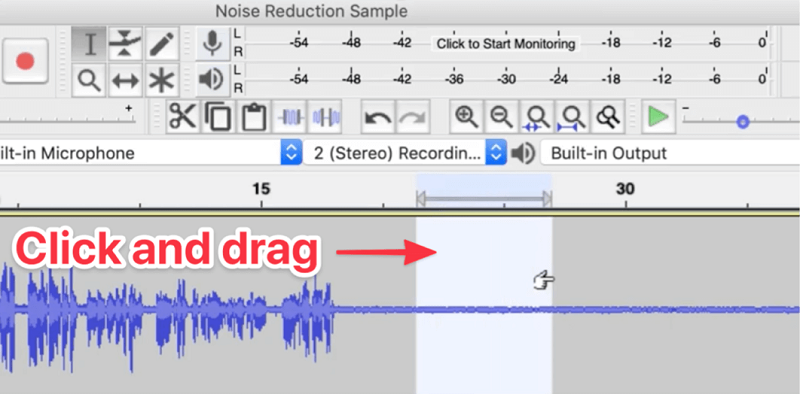
گام دوم: از Noise Reduction استفاده کنید
هنگامی که قطعه مورد نظر را جدا کردید به قسمت Effect>Noise Reduction بروید. قسمت Get Noise Profile را انتخاب کنید تا نرم افزار بداند که باید چه فرکانسی را فیلتر کرده و کدام یک را نادیده بگیرید.
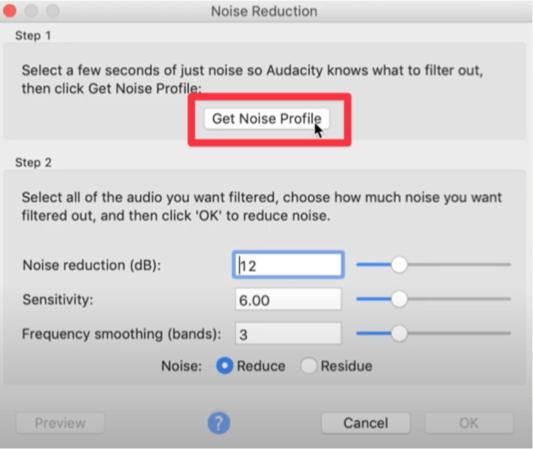
حالا که به نرم افزار اوداسیتی گفتهاید که کدام فرکانسها را حذف کند، کل track را انتخاب کنید تا نرم افزار، فرکانس مدنظر را از کل فایل ضبط شده حذف کند.
گام سوم: تنظیمات را اعمال کنید
اول از همه باید مقدار کاهش نویز از جانب نرم افزار Audacity را مشخص کنید. اگر در این کار زیاده روی کنید، صدایتان مثل این به نظر میآید که زیر آب ضبط شده است. برای شروع کار 12 دسی بل مناسب است.
بعد باید Sensitivity و frequency-Smoothing را تنظیم کنید. بهتر است که تنظیمات پیش فرض این مقادیر که به ترتیب 6 و 3 هستند را انتخاب کنید. از این جا به بعد میتوانید صدای تغییر یافته را با اعمال این تنظیمات گوش کنید. اگر باز هم نویز صدا را میشنوید میتوانید کاهش تا 13، 14، 15، 20، 30 دسیبل را امتحان کنید تا به صدای مناسب برسید.
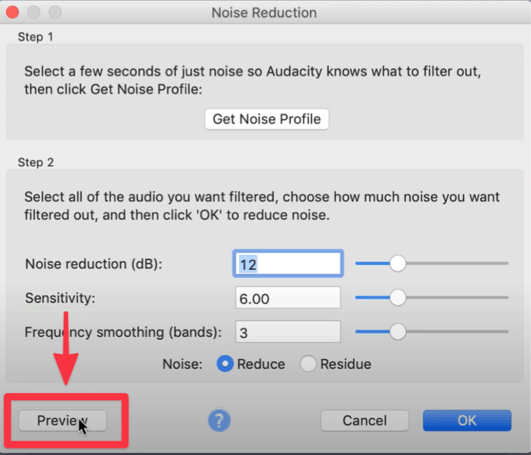
هنگامی که به سطح مناسب رسیدید روی OK کلیک کنید. طبق تصویر زیر مشاهده میکنید که نرم افزار Audacity غالب نویز را حذف کرده ولی هنوز هم کمی باقی مانده است.
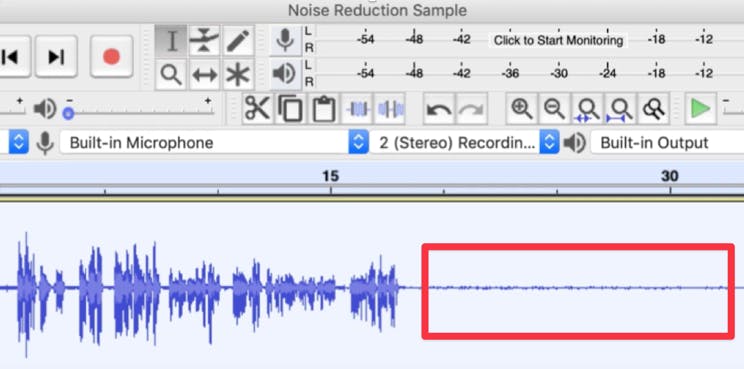
برای حذف نویز یاقیمانده کلیدهای Command+Z ( یا Ctrl +Z) را فشار دهید و به مسیر Effect>Noise Reduction بروید. در اینجا میتوانید 12 را به 15 دسی بل افزایش دهید و روی OK کلیک کنید. حالا دوباره کیفیت صدا را بررسی کنید. این مرحله را آنقدر تکرار کنید تا به نتیجه مدنظرتان برسید.
مطلب پیشنهادی: نرم افزارهای آهنگسازی
در نهایت . . .
حذف نویز صدا نیازمند آزمون و خطا است. ولی آنقدر نویز را کاهش ندهید که اثر منفی روی کیفیت صدا بگذارد. در این مقاله با ترفندهای کاهش نویز و نرم افزار ادیت صدا آشنا شدید. نرم افزار Audacity ابزاری عالی برای ادیت صدا است و در استودیوهای حرفهای به کار میرود. اگر این آموزش برایتان مفید بود؛ لطفا نظرات خودتان را با ما در میان بگذارید.
منابع
buzzsprout
theaudacitytopodcast





.svg)
